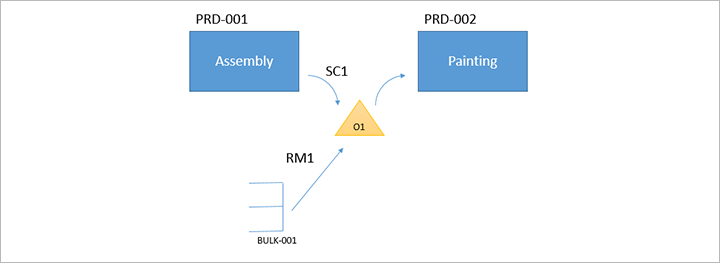작업 정책
이 문서에서는 작업 정책을 지원하도록 시스템 및 Warehouse Management 모바일 앱을 설정하는 방법에 대해 설명합니다. 이 기능을 사용하면 구매 또는 이전 주문을 받거나 제조 프로세스를 완료할 때 보관 작업을 생성하지 않고 신속하게 재고를 등록할 수 있습니다. 이 문서는 일반적인 정보를 제공합니다. 번호판 수령과 관련된 자세한 내용은 Warehouse Management 모바일 앱을 통한 번호판 수령을 참고하세요.
작업 정책은 제조 품목이 완제품으로 보고될 때 창고 작업이 생성되는지 또는 Warehouse Management 모바일 앱을 사용하여 상품이 입고될 때 생성되는지 제어합니다. 작업 주문 유형 및 프로세스, 재고 위치 및 제품(선택 사항)과 같이 적용되는 조건을 정의하여 각 작업 정책을 설정합니다. 예를 들어, 제품 A0001에 대한 구매 주문은 창고 24의 RECV 위치에서 수령되어야 합니다. 나중에 제품은 RECV 위치의 다른 프로세스에서 소비됩니다. 이 경우 작업자가 제품 A0001을 RECV 위치에 입고된 것으로 보고할 때 보관 작업이 생성되지 않도록 작업 정책을 설정할 수 있습니다.
참고
- 작업 정책이 활성화되려면 작업 정책 페이지의 인벤토리 위치 빠른 탭에서 해당 위치를 하나 이상 정의해야 합니다.
- 여러 작업 정책에 대해 동일한 위치를 지정할 수 없습니다.
- 모바일 디바이스 메뉴 항목에 대한 레이블 인쇄 옵션은 작업을 생성하지 않는 한 번호판 레이블을 인쇄하지 않습니다.
필요한 기능 켜기
이 문서에 설명된 모든 기능을 시스템에서 사용할 수 있도록 하려면 기능 관리에서 다음 두 기능을 켭니다.
- 번호판 수신 개선 사항
- 인바운드 작업에 대한 작업 정책 개선 사항
Supply Chain Management 버전 10.0.32부터 이러한 기능은 모두 기본적으로 켜져 있습니다. Supply Chain Management 10.0.36부터 두 기능은 모두 필수이며 끌 수 없습니다.
업무 정책 페이지
작업 정책을 설정하려면 창고 관리 > 설정 > 작업 > 작업 정책으로 이동합니다. 그런 다음 각 빠른 탭에서 다음 하위 섹션에 설명된 대로 필드를 설정합니다.
작업 주문 유형 빠른 탭
작업 주문 유형 빠른 탭에서 작업 정책이 적용되는 모든 작업 주문 유형 및 관련 작업 프로세스를 추가합니다. 작업 정책에 대해 다음 작업 주문 유형 및 관련 작업 프로세스가 지원됩니다.
| 작업 주문 유형 | 작업 과정 |
|---|---|
| 원재료 피킹 | 모든 관련 프로세스 |
| 버려지는 연산품 및 부산물 | 모든 관련 프로세스 |
| 완제품 배치 | 모든 관련 프로세스 |
| 전송 영수증 | 번호판 수신(및 처리) |
| 구매 주문 |
|
| 인바운드 배송 주문 |
|
동일한 작업 주문 유형의 여러 작업 프로세스에 적용되도록 작업 정책을 설정하려면 그리드에 각 작업 프로세스에 대해 별도의 라인을 추가하세요.
그리드의 각 라인에 대해 작업 생성 방법 필드를 다음 값 중 하나로 설정합니다.
- 안 함 – 작업 정책은 선택한 작업 주문 유형 및 관련 작업 프로세스에 대해 창고 작업이 생성되지 않도록 합니다.
- 크로스 도킹 – 작업 정책은 크로스 도킹 정책 이름 필드에서 선택한 정책을 사용하여 크로스 도킹 작업을 생성합니다.
재고 위치 빠른 탭
인벤토리 위치 빠른 탭에서 이 작업 정책을 적용해야 하는 모든 위치를 추가합니다. 작업 정책과 연결된 위치가 없으면 작업 정책은 어떤 프로세스에도 적용되지 않습니다.
여러 작업 정책에 대해 동일한 위치를 지정할 수 없습니다.
번호판 추적 사용 옵션이 해제된 위치 프로파일에 지정된 창고 위치를 사용할 수 있습니다. 이 경우 작업자가 직접 현재고를 등록합니다.
제품 빠른 탭
제품 탭에서 제품 선택 필드를 설정하여 정책을 적용할 제품을 제어합니다.
- 모두 – 정책은 모든 제품에 적용되어야 합니다.
- 선택 됨 – 정책은 그리드에 나열된 제품에만 적용되어야 합니다. 제품 빠른 탭의 도구 모음을 사용하여 제품을 그리드에 추가하거나 그리드에서 제거합니다.
기본 및 사용자 지정 "대상" 위치
참고
이 섹션에 설명된 기능을 시스템에서 사용할 수 있도록 하려면 기능 관리에서 향상된 번호판 수신 및 인바운드 작업에 대한 작업 정책 향상 기능을 켜야 합니다. Supply Chain Management 버전 10.0.32부터 이러한 기능은 모두 기본적으로 켜져 있습니다. Supply Chain Management 10.0.36부터 두 기능은 모두 필수이며 끌 수 없습니다.
이전에는 시스템이 각 창고에 대해 정의된 기본 위치에서만 입고를 지원했습니다. 그러나 다음 작업 생성 프로세스를 사용하는 모바일 디바이스 메뉴 항목은 이제 기본 데이터 사용 옵션을 제공합니다. 이 옵션을 사용하면 하나 이상의 메뉴 항목에 사용자 지정 "대상" 위치를 지정할 수 있습니다. (이 옵션은 일부 다른 유형의 메뉴 항목에 대해 이미 사용 가능했습니다.)
- 번호판 수신(및 처리)
- 로드 품목 수신(및 처리)
- 구매 주문 라인 수신(및 처리)
- 구매 주문 품목 수신(및 처리)
- 인바운드 배송 주문 라인 입고(및 적치)
- 인바운드 배송 주문 항목 입고(및 적치)
메뉴 항목에 대한 대상 위치 설정은 해당 메뉴 항목을 사용하여 처리되는 모든 주문에 대해 창고의 기본 입고 위치를 재정의합니다.
사용자 지정 위치에서 수신을 지원하도록 모바일 디바이스 메뉴 항목을 설정하려면 다음 단계를 따르세요.
창고 관리 > 설정 > 모바일 디바이스 > 모바일 디바이스 메뉴 항목으로 이동합니다.
이 섹션의 앞부분에 나열된 작업 생성 프로세스 중 하나를 사용하는 메뉴 항목을 선택하거나 생성합니다.
일반 빠른 탭에서 기본 데이터 사용 옵션을 예로 설정합니다.
작업 창에서 기본 데이터를 선택합니다.
기본 데이터 페이지에서 다음 값을 설정합니다.
- 기본 데이터 필드: 이 필드를 끝 위치로 설정합니다.
- 창고: 이 메뉴 항목과 함께 사용할 대상 창고를 선택합니다.
- 위치: 이 필드에는 선택한 창고에 사용할 수 있는 모든 위치 ID가 나열됩니다. 그러나 이 필드의 설정은 실제로 아무런 영향을 미치지 않습니다. 따라서 비워둘 수 없습니다. 그럼에도 불구하고 목록을 사용하여 하드코딩된 값 필드에 입력해야 하는 ID를 확인할 수 있습니다.
- 하드 코딩된 값: 이 메뉴 항목에 적용되는 수신 위치의 위치 ID를 입력합니다.
팁
작업 정책은 해당 작업 정책 설정에 수신 위치가 모두 기재되어 있는 경우에만 적용할 수 있습니다. 이 요구 사항은 기본 창고 입고 위치를 사용하는지 또는 사용자 지정 "끝" 위치를 사용하는지 여부에 관계없이 적용됩니다.
예시 시나리오: 창고 입고
구매 주문 품목 입고(및 보관) 프로세스를 통해 입고된 모든 제품은 FL-001 위치에 등록되어야 하며 창고 24에서 사용할 수 있어야 합니다. 그러나 작업을 생성해서는 안 됩니다. 다른 프로세스(즉, 다른 모바일 디바이스 메뉴 항목을 사용하여)에 의해 입고되는 제품은 기본 창고 입고 위치(RECV)에 등록되어야 하며 작업은 평소와 같이 생성되어야 합니다. (이 시나리오는 기본 수신 설정을 표시하지 않습니다.)
이 시나리오에는 다음 요소가 필요합니다.
- 모든 제품에 대해 위치 FL-001에서 구매 주문 항목 수령(및 보관) 프로세스에 대한 작업 정책
- 기본 데이터가 있고 대상 위치 필드를 FL-001로 설정하는 모바일 디바이스 메뉴 항목
전제 조건
이 시나리오에 설명된 기능을 시스템에서 사용할 수 있도록 하려면 기능 관리에서 향상된 번호판 수신 및 인바운드 작업 기능에 대한 작업 정책 향상을 켜야 합니다. Supply Chain Management 버전 10.0.32부터 이러한 기능은 모두 기본적으로 켜져 있습니다. Supply Chain Management 10.0.36부터 두 기능은 모두 필수이며 끌 수 없습니다.
이 시나리오는 표준 데모 데이터를 사용합니다. 따라서 여기에 제공된 값을 사용하여 작업을 수행하려면 데모 데이터가 설치된 시스템에서 작업해야 합니다. 또한 USMF 법인을 선택해야 합니다.
작업 정책 설정
창고 관리 > 설정 > 작업 > 작업 정책으로 이동합니다.
새로 만들기를 선택합니다.
작업 정책 이름 필드에 구매 항목 보관 작업 없음을 입력합니다.
저장을 선택합니다.
작업 주문 유형 빠른 탭에서 추가를 선택하여 그리드에 행을 추가하고 새 행에 대해 다음 값을 설정합니다.
- 작업 주문 유형:구매 주문
- 작업 프로세스 : 구매 주문 품목 수령 (및 적치)
- 작품 생성 방법 : 없음
- 크로스 도킹 정책 이름: 이 필드를 비워 둡니다.
인벤토리 위치 빠른 탭에서 추가를 선택하여 그리드에 행을 추가하고 새 행에 대해 다음 값을 설정합니다.
- 창고:24
- 위치:FL-001
제품 빠른 탭에서 제품 선택 필드를 모두로 설정합니다.
저장을 선택합니다.
수신 위치를 변경하기 위해 모바일 디바이스 메뉴 항목 설정
창고 관리 > 설정 > 모바일 디바이스 > 모바일 디바이스 메뉴 항목으로 이동합니다.
왼쪽 창에서 기존 구매 수신 메뉴 항목을 선택합니다.
일반 빠른 탭에서 기본 데이터 사용 옵션을 예로 설정합니다.
저장을 선택합니다.
작업 창에서 기본 데이터를 선택합니다.
기본 데이터 페이지의 작업 창에서 새로 만들기를 선택하여 그리드에 행을 추가하고 새 행에 대해 다음 값을 설정합니다.
- 기본 데이터 필드:대상 위치
- 창고:24
- 위치: 이 필드를 비워 둡니다.
- 하드 코딩 된 값 : FL-001
저장을 선택합니다.
작업을 만들지 않고 구매 주문 받기
이 섹션의 예는 창고에 대해 설정된 기본 입고 위치와 다른 위치에서 작업을 생성하지 않고 구매 주문 품목을 수령하는 방법을 보여줍니다. 이 예에서는 이 시나리오의 앞부분에서 만든 작업 정책 및 모바일 디바이스 항목을 사용합니다.
구매 주문 만들기
조달 및 소싱 > 구매 주문 > 모든 구매 주문으로 이동합니다.
새로 만들기를 선택합니다.
구매 주문 만들기 대화 상자에서 다음 값을 설정합니다.
- 공급업체 계정:US-101
- 사이트:2
- 창고:24
확인을 선택하여 대화 상자를 닫고 새 구매 주문을 엽니다.
구매 주문 라인 빠른 탭에서 빈 행에 대해 다음 값을 설정합니다.
- 상품 번호: A0001
- 수량:1
저장을 선택합니다.
구매 주문 번호를 기록해 둡니다.
구매 주문 수령
- 모바일 디바이스에서 24를 사용자 ID로, 1을 암호로 사용하여 창고 24에 로그인합니다.
- 인바운드를 선택합니다.
- 구매 수신을 선택합니다. 위치 필드는 FL-001로 설정되어야 합니다.
- 이전 절차에서 생성한 구매 주문에 대한 구매 주문 번호를 입력합니다.
- 품목 번호 필드에 A0001을 입력합니다.
- 확인을 선택합니다.
- 수량 필드에 1을 입력합니다.
- 확인을 선택합니다.
이제 구매 주문이 접수되었지만 관련 작업이 없습니다. 현재고 재고가 업데이트되었으며 현재 위치 FL-001에서 품목 A0001의 수량 1개를 사용할 수 있습니다.
예시 시나리오: 제조
다음 예에는 두 개의 생산 주문(PRD-001 및 PRD-002)이 있습니다. 생산 주문 PRD-001에는 조립이라는 작업이 있으며 여기서 제품 SC1은 위치 001까지 완료된 것으로 보고됩니다. 생산 주문 PRD-002에는 페인팅이라는 작업이 있고 위치 001에서 제품 SC1을 소비합니다. 생산 주문 PRD-002는 위치 001에서 원자재 RM1도 소비합니다. 원자재 RM1은 창고 위치 BULK-001에 저장되어 있으며 원자재 피킹을 위한 창고 작업을 통해 위치 001로 피킹됩니다. 피킹 작업은 생산 PRD-002가 출시될 때 발생합니다.
이 시나리오에 대한 창고 작업 정책을 구성하려는 경우 다음 사항을 고려해야 합니다.
- 제품 SC1을 생산 주문 PRD-001에서 위치 001로 완제품으로 보고하는 경우 완제품 보관을 위한 창고 작업은 필요하지 않습니다. 그 이유는 생산 주문 PRD-002에 대한 페인팅 작업이 동일한 위치에서 제품 SC1을 소비하기 때문입니다.
- 원자재 RM1을 창고 위치 BULK-001에서 위치 001로 이동하려면 원자재 피킹을 위한 창고 작업이 필요합니다.
다음은 이러한 고려 사항을 기반으로 설정할 수 있는 작업 정책의 예입니다.
- 작업 정책 이름: 적치 작업 없음
- 작업 주문 유형:완제품 보관 및 부산물 및 부산물 보관
- 재고 위치: 창고 51 및 위치 001
- 제품:SC1
다음 예제 시나리오는 이 시나리오에 대한 창고 작업 정책을 설정하기 위한 단계별 지침을 제공합니다.
예시 시나리오: 번호판으로 통제되지 않는 위치에 완료된 것으로 보고
이 시나리오는 번호판으로 제어되지 않는 위치에서 생산 주문이 완료된 것으로 보고되는 예를 보여줍니다.
이 시나리오는 표준 데모 데이터를 사용합니다. 따라서 여기에 제공된 값을 사용하여 작업을 수행하려면 데모 데이터가 설치된 시스템에서 작업해야 합니다. 또한 USMF 법인을 선택해야 합니다.
창고 작업 정책 설정
창고 프로세스에 창고 작업이 항상 포함되는 것은 아닙니다. 작업 정책을 정의하면 특정 위치에서 일련의 제품에 대한 원자재 피킹 및 완제품 보관을 위한 작업이 생성되는 것을 방지할 수 있습니다.
창고 관리 > 설정 > 작업 > 작업 정책으로 이동합니다.
새로 만들기를 선택합니다.
작업 정책 이름 필드에 보관 작업 없음을 입력합니다.
작업 창에서 저장을 선택합니다.
작업 주문 유형 빠른 탭에서 추가를 선택하여 그리드에 행을 추가하고 새 행에 대해 다음 값을 설정합니다.
- 작업 주문 유형 : 완제품 보관
- 작업 프로세스 : 모든 관련 작업 프로세스
- 작품 생성 방법 : 없음
- 크로스 도킹 정책 이름: 이 필드를 비워 둡니다.
추가를 다시 선택하여 그리드에 두 번째 행을 추가하고 새 행에 대해 다음 값을 설정합니다.
- 작업 주문 유형:부산물 및 부산물 보관
- 작업 프로세스 : 모든 관련 작업 프로세스
- 작품 생성 방법 : 없음
- 크로스 도킹 정책 이름: 이 필드를 비워 둡니다.
인벤토리 위치 빠른 탭에서 추가를 선택하여 그리드에 행을 추가하고 새 행에 대해 다음 값을 설정합니다.
- 창고:51
- 위치:001
제품 빠른 탭에서 제품 선택 필드를 선택됨으로 설정합니다.
제품 빠른 탭에서 추가를 선택하여 그리드에 행을 추가합니다.
새 행에서 품목 번호 필드를 L0101로 설정합니다.
작업 창에서 저장을 선택합니다.
출력 위치 설정
조직 관리 > 리소스 > 리소스 그룹으로 이동합니다.
왼쪽 창에서 리소스 그룹 5102를 선택합니다.
일반 빠른 탭에서 다음 값을 설정합니다.
- 산출 창고:51
- 출력 위치:001
작업 창에서 저장을 선택합니다.
참고
위치 001은 번호판이 통제되는 위치가 아닙니다. 해당 위치에 적용 가능한 작업 정책이 있는 경우에만 번호판 제어가 아닌 출력 위치를 설정할 수 있습니다.
생산 주문을 생성하고 완료된 것으로 보고합니다.
생산 관리 > 생산 주문 > 모든 생산 주문으로 이동합니다.
작업 창에서 새 생산 주문을 선택합니다.
생산 주문 생성 대화 상자에서 품목 번호 필드를 L0101로 설정합니다.
만들기를 선택하여 주문을 만들고 대화 상자를 닫습니다.
모든 생산 주문 페이지의 그리드에 새 생산 주문이 추가됩니다.
새 생산 주문을 선택된 상태로 유지합니다.
작업 창의 생산 주문 탭에 있는 프로세스 그룹에서 견적을 선택합니다.
견적 대화 상자에서 견적을 읽은 다음 확인을 선택하여 대화 상자를 닫습니다.
작업 창의 생산 주문 탭에 있는 프로세스 그룹에서 시작을 선택합니다.
시작 대화상자의 일반 탭에서 자동 BOM 소비 필드를 안 함으로 설정합니다.
확인을 선택하여 설정을 저장하고 대화 상자를 닫습니다.
작업 창의 생산 주문 탭에 있는 프로세스 그룹에서 완료로 보고를 선택합니다.
완료로 보고 대화 상자의 일반 탭에서 오류 수락 옵션을 예로 설정합니다.
확인을 선택하여 설정을 저장하고 대화 상자를 닫습니다.
작업 창의 창고 탭에 있는 일반 그룹에서 작업 세부 정보를 선택합니다.
생산 주문이 완료된 것으로 보고되면 보관할 작업이 생성되지 않습니다. 이 문제는 제품 L0101이 위치 001에 완료된 것으로 보고될 때 작업이 생성되지 않도록 하는 작업 정책이 정의되어 있기 때문에 발생합니다.
추가 정보
모바일 디바이스 메뉴 항목에 대한 자세한 내용은 창고 작업을 위한 모바일 디바이스 설정을 참조하세요.
번호판 수령 및 작업 정책에 대한 자세한 내용은 Warehouse Management 모바일 앱을 통한 번호판 수령을 참조하세요.
인바운드 로드 관리에 대한 자세한 내용은 구매 주문에 대한 인바운드 로드의 창고 처리를 참조하세요.